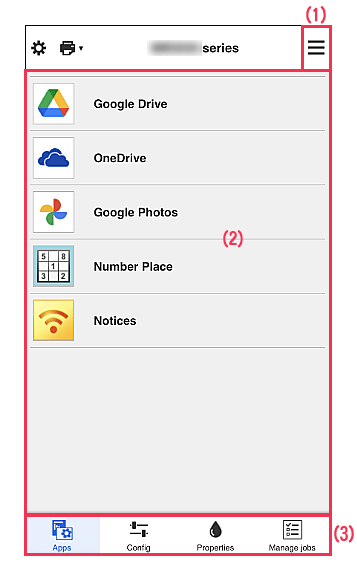Förklaring av skärmen för molnintegreringstjänster
(1)Höger snabbmeny
Vilken information som visas beror på vilken meny du har markerat i menyområdet.
Symbolen  visar att det finns ett nytt oläst meddelande.
visar att det finns ett nytt oläst meddelande.
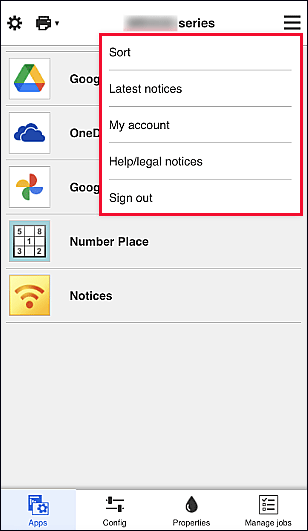
-
Sortera (Sort)
Här visas skärmen där du kan sortera de registrerade apparna.
Använd upp- och ned-knapparna för att ändra visningsordningen för apparna. När du har sorterat klart väljer du Klart (Done).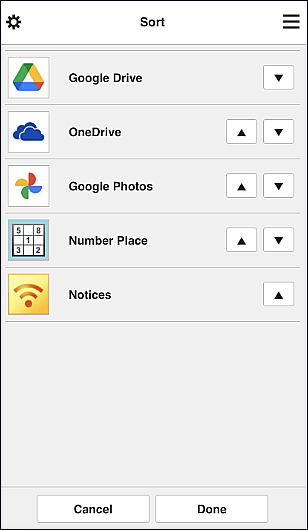
 Obs!
Obs!- Beskrivning av de ikoner som visas
 : Kan inte användas eftersom den inte har släppts än, eller för att stöd saknas för din region, din modell eller ditt språk.
: Kan inte användas eftersom den inte har släppts än, eller för att stöd saknas för din region, din modell eller ditt språk.
 : Detta är appen för att ställa in schemat.
: Detta är appen för att ställa in schemat.
- Beskrivning av de ikoner som visas
-
Senaste meddelandet (Latest notices)
Här visas de senaste meddelandena.Symbolen
 visar att det finns ett nytt oläst meddelande.
visar att det finns ett nytt oläst meddelande. -
Mitt konto (My account)
Visar användarinformation.
Du kan ändra dina kontoinställningar på skärmen Mitt konto (My account).
På skärmen Mitt konto (My account) kan du visa skärmen Tillåtna tjänster (Permitted services) och ta bort eventuell inställning av tjänst. -
Hjälp/juridiska medd. (Help/legal notices)
Här visas en beskrivning av skärmen Canon Cloud Printing Center och olika påminnelser.
-
Använd med Canon ID (Use with Canon ID)
Logga in med ditt Canon ID för att använda hanteringsfunktioner för användare och appar för skrivaren.
(2)Visningsområde
Visningen varierar beroende på vilken meny du väljer.
(3)Menyområde
Följande 4 menyknappar visas:
-
Program (Apps)
Listan med registrerade appar visas i Visningsområde.
-
Inställning (Config)
Skärmen Registrera appar visas i Visningsområde.
Du kan växla visningen mellan Registrerad (Registered) och Sök program (Search apps).Skärmen Registrerad (Registered) innehåller en lista med de registrerade apparna.
Du kan kontrollera informationen om apparna eller avregistrera dem.- Om Hantera programtillgänglighet efter användare (Manage app availability by user) har ställts in kan även Standardanv. (Standard user) registrera och ta bort appar.
- Om du trycker på
 så visas mer information om respektive app.
så visas mer information om respektive app. - Välj PÅ (ON)/AV (OFF) för att registrera eller avregistrera en app.
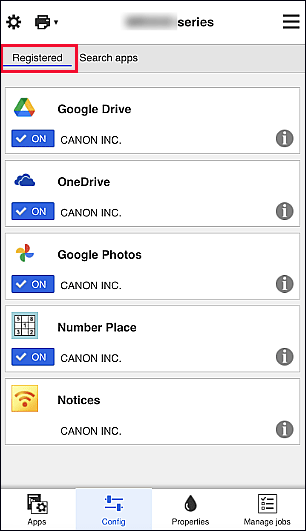
 Obs!
Obs!På skärmen Sök program (Search apps) visas de appar som du kan registrera med hjälp av Canon Cloud Printing Center efter kategori.
- Beskrivning av de ikoner som visas
 : Kan inte användas eftersom den inte har släppts än, inte är tillgänglig i din region eller inte har stöd för din modell.
: Kan inte användas eftersom den inte har släppts än, inte är tillgänglig i din region eller inte har stöd för din modell.
 : Detta är appen för att ställa in schemat.
: Detta är appen för att ställa in schemat.
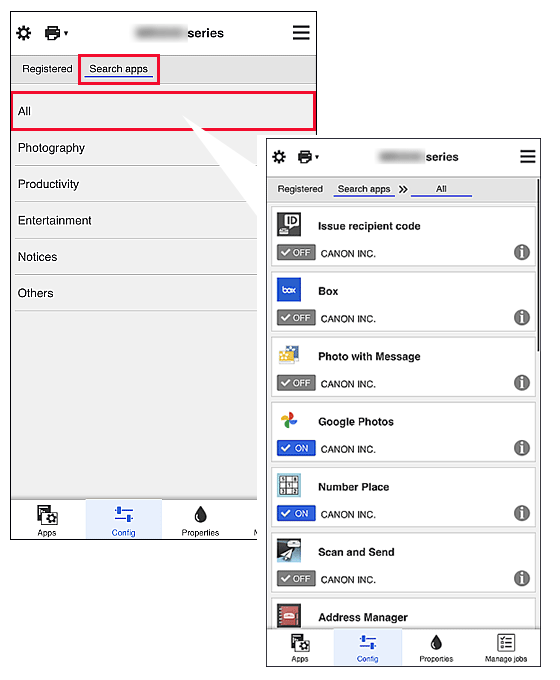
 Obs!
Obs! -
Egenskaper (Properties)
På den här skärmen visas status för den skrivare som är markerad.
Du kan kontrollera hur mycket bläck som finns kvar eller visa information om fel som har uppstått. Här finns även en länk till webbplatsen där du kan köpa bläck och en länk till Onlinehandbok. Viktigt!
Viktigt!- De egenskaper som visas kan avvika från de faktiska förhållandena vid visningen beroende på skrivarens status.
-
Hantera jobb (Manage jobs)
På den här skärmen visas utskrifts- eller skanningsstatus samt historik.
Du kan kontrollera utskrifts- eller skanningsstatusen i Statuslista (Status list) och historiken i Historik (History). Du kan också avbryta utskrifts- eller skanningsjobb och ta bort historik.
Om du vill avbryta eller ta bort ett jobb så markerar du jobbet och trycker sedan på Avbryt (Cancel) eller Ta bort (Delete).